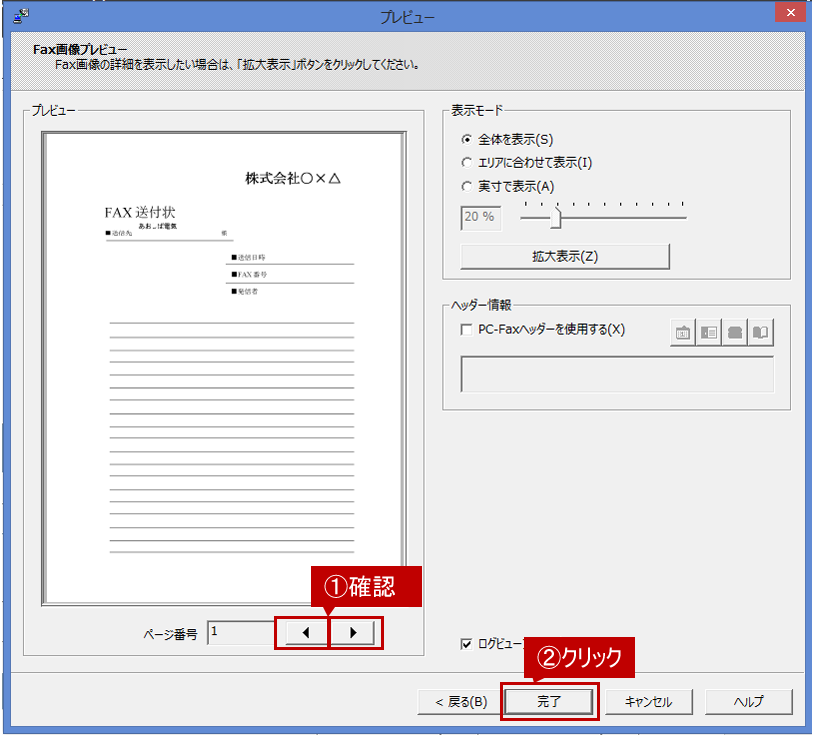コンビニマルチコピー機でFAXを送信する ~ ローソン・ファミマ・サークルKサンクス編
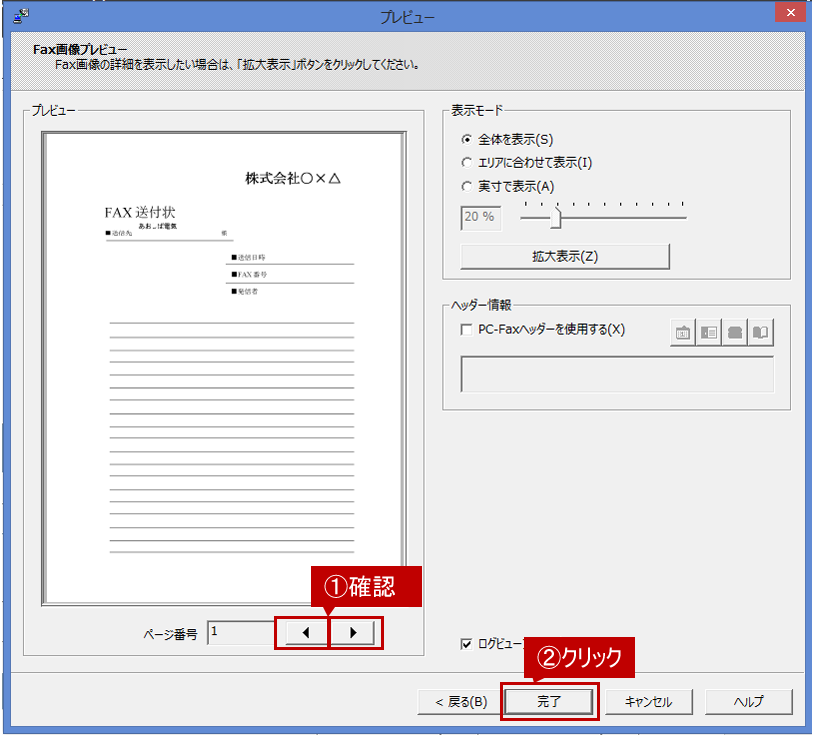
わざわざコンビニに行かなくても 今すぐあなたのスマホ・パソコンでFAX送信が出来ます。 家以外でFAXを受信したり、出先で急ぎのFAXを送信する場合、コンビニのFAXが頭に思い浮かぶと思います。 コンビニのFAXは、初めての人でも簡単にファックスが送れます。 また、コンビニでFAXを受信することも可能です。 コンビニでファックスを受け取る方法もご紹介いたします。 コンビニにいちいち出向いてファクスの送付、受信が面倒な方は、お手持ちのスマホ、パソコンでファックスを今すぐ受信・送信できるe-faxというネットFAXサービスがありますので、そちらもご活用ください。 (e-fax、 ) - コンビニ別、FAXの送り方、受け取り方の目次 -• コンビニに行かなくてもファックスを送れるefax どこのコンビニでも大体 1枚50円の料金でファックスを送信する必要があるなら、お得になるのがスマホやパソコンのメールからFAXを送れるネットFAX。 いちいちコンビニに行く手間を考えると、スマホや自宅のパソコンからメールでFAXできたり、メールに受信ファックスを転送できるのは魅力的。 インターネットファックスの中でも、一番安定的でサービス内容がよいのが、「eFax」です。 市外局番も既存の番号に合わせられたり、送信、受信ともに各月150枚まで無料。 支払いがクレジットカードで出来て、カードのポイントが溜められるなど、利用者側に立ったサービス内容です。 30日間初期費用も無しで利用できるeFax、登録せずに、お試し送信もできます。 詳しくは下記から。 コンビニでFAXを送信、受信、コンビニのFAXでできること コンビニの複合FAX機は、ファクス送信は国内だけでなく、アメリカなどの海外への国際ファクスも可能です(一部取り扱いのないコンビニもあります)。 コンビニのファクス機能は豊富です。 どのコンビニでのFAX料金も大体A41枚の送信が50円前後なので、気軽に利用できる範囲かと思います。 ファックスの送り方はどのコンビニでも殆ど方法は一緒で、• FAXを送る場合は複合機能があるコピー機から送信 します。 コピーを取るのと同じ感じで、コピー前に電話番号を設定する手順が入る程度です。 コンビニでのFAXの受信は、という仕組みを利用します。 一旦、クロネコファックスに送信したファクシミリを、コンビニのマルチ機能のコピー機から「クロネコファックスの受け取り」を選んで、コピー機から印刷する、という流れになります。 クロネコファックスの手続きは難しいので、今すぐそのスマホ・PCで簡単にFAXでき、 を使うと楽です。 「0570」や「050」にFAXを送れるコンビニ 「0570」のナビダイヤルや、IP電話の番号「050」で始まる電話番号にFAXを送れるコンビニは、セブンイレブンしかありません。 お近くにセブンイレブンが無い場合は、今このページをご覧になられているスマホやパソコンでFAXでき、 を使うとすぐFAXできます。 セブンイレブンでのFAXの送り方、支払い方法と注意点 急ぎのFAXなら、セブンイレブンへ行かなくても、このページを見ているお手元のパソコンかスマホから今すぐFAXできる を試してみてください。 は全国で17013店舗あり、コンビニの中で最多の店舗数です。 そんなセブンイレブンでFAXを送る際には日本国内のみ送る事が可能で、白黒、カラーではなく標準か高画質を選択する事が出来、両方共に1枚50円で送る事が出来ます。 セブンイレブンで、ファックスを送信する方法は以下の通りです。 マルチコピー機にあるタッチパネルを操作し、マルチコピーメニューの中からファックスを指で画面をタッチします。 この時に注意事項など良く読み同意をタッチします。 FAX送信先の番号をタッチパネルで入れて、右にあるこれで決定をタッチします。 FAXを送るサイズ、そして画質を標準、高画質から選んで2同様に右にある「これで決定」をタッチします。 FAXで送る原稿を入れますが、画面に表示されている通りにセットして「原稿を読み取る」をタッチします。 必要となる金額が表示されるので、現金もしくはnanacoで支払いする事が出来、送信スタートをタッチする事で相手に送る事が出来ます。 これでFAX送信が完了になりますが、右上の「終了」をタッチすると領収書の画面になって必要であればプリントボタンをタッチする事で排出されます。 FAXで送る為にセットした原稿を忘れずに取り出して終了となります。 注意点としてはセブンイレブンのFAXでは日本国内だけを送信する事が出来、 海外への国際FAXは送信する事が出来ません。 また、「クロネコFAX」というコンビニエンスストアにFAXを受け取れるサービスもありますが、セブンイレブンでは出来ず、「クロネコ ファックス」を利用することになります。 「クロネコ ファックス」を利用することで、セブンイレブンにファックスを送れることになります。 セブンイレブンでは、タッチパネルで表示された通り行えば、簡単にコンビニからFAXを送る事が出来ます。 セブンイレブンへ行かなくても、このページを見ているお手元のパソコンかスマホから今すぐFAXできる が便利です。 ファミリーマートでのFAX送信・受信 は全国47都道府県に店舗を構え、海外にも拠点を広げている大手コンビニチェーンです。 国内・海外合わせて16384店舗(2014年8月31日時点)で、国内では特に関東に力を入れたチェーン展開をしています。 そんなファミリーマートではマルチコピー機が設置されています。 (一部の店では設置されていません) FAX料金は国内送信が50円、海外へのFAX送信が100円~150円です。 ) ファックスの受信は、クロネコFAXで預けていたデータをファミリーマートのコピー機で受け取る形で、利用料は50円です。 ファミリーマートでのFAX送信の手順は、• まず、コピー機に料金を入れます。 次にファミリーマートのマルチコピー機のタッチパネルには「コピー」「写真サービス」などのサービスの選択肢がありますので、その中から「ファクス」を選択します。 次に国内か国外のどちらかを選択して、送信先の電話番号を市外局番から入力して決定ボタンを押します。 後は画面の指示に従ってサイズや画質を自分の目的に合わせたものを選択して、原稿をセットして、読み込むボタンを押せば送信がスタートされます。 ちなみにクロネコFAXでの送信も、ファクスを選択して「クロネコFAX」を選択して「預ける」を選択して、原稿読み込みを選択すると送信されます。 クロネコファックスの受信は、送信後、タッチパネルに受け取るための文書番号が表示されるので、24時間以内にクロネコFAXを取り扱っている他のコンビニで「クロネコFAXで受け取る」を選択して、文書番号を入力すれば受け取ることが出来ます。 また、自宅・会社で受け取ることも出来ますし、逆も可能です。 ファミリーマートへ行かなくても今すぐそのパソコン、スマホからメールでFAXの送受信が可能な が便利です。 ローソンのFAXサービスでできること でFAXを送信したい場合、全国に11,653店舗(2014年1月時点)あるのでいざという時にも便利です。 ローソンでは、国内と、アメリカなどの海外への国際ファクスの送信が可能で、料金は国内及びフリーダイヤルへは50円、海外は、地域によって違いガイドシートの国際番号1に該当するものは100円、それ以外は国際番号2となり150円必要です。 ローソンに設置してあるマルチコピー機に原稿をセットしてFAXを送信しますが、送信結果がその場で表示されるので安心です。 まれに送信エラーがあるので、必ずその場で送信出来たかどうかを確認することが重要です。 ローソンのFAXではカラーには対応していないので注意が必要です。 もしも、家にFAXが無かったとしてもクロネコFAXセンターにを利用する事で、ローソンでファックスを受け取る事が出来ます。 は家庭のFAXからでも、ローソンのマルチコピー機からでもクロネコFAXデータを預けられるサービスです。 送信したら相手方に預けた文書番号を通知し、相手がは、ローソンのマルチコピー機に文書番号を入力すると受け取れます。 文書番号の再発行は出来ず、ローソンでも調べる事が不可能なので、文書番号を紛失しないように細心の注意が必要です。 更に預けられたデータは、翌々日の午前0時にリセットされてしまうので、速やかに受け取らなければなりません。 クロネコ ファックスは利用出来ません。 又、一度プリントした文書は再度プリント出来ないので注意が必要です。 クロネコFAXでの受け取りには所定の通信料とプリントした枚数分の料金が必要です。 [PR] 050ではなく、全国の市外局番でFAX番号が取得できます。 サークルKにて多機能なマルチコピー機のFAXモードを利用 は北海道と九州・沖縄地方そして一部の県を除く各地方に出店しており、2014年8月現在で3498店舗あります。 この店舗数はエリアフランチャイザーも含んでいます。 サンクスもサークルKと同じ系列のコンビニになります。 サークルK、サンクスでは多機能なマルチコピー機のFAXモードを用いて送受信を行うことになり、国内およびフリーダイヤルへの送信が1枚50円で、海外へは1枚あたり100円もしくは150円です。 送信できる用紙サイズはB5とB4そしてA4とA3に対応しており、送受信の料金はサイズに関係なく一律です。 クロネコFAXサービスを利用する場合も1枚50円で、カラーFAXには対応していません。 サークルKでのファックス送信の方法ですが、サークルKの店舗へ入店し、レジを通らず店内に設置されているマルチコピー機へ向かいます。 FAXモードを指定して必要なお金を投入し、原稿をセットしてからFAX番号を入力し送信を行います。 クロネコFAXサービスでデータを預け入れる場合も同様の手順となります。 送信が完了したことを確認してから原稿を回収し手続きは全て完了となり、料金の精算は全てマルチコピー機で済ませていますので、改めてレジに申告をする必要はありません。 サークルKからFAXを送信して相手に届かないケースとしては、対応していない050や0990から始まる番号にFAXを送った場合です。 もしくは地域が指定されているフリーダイヤルの場合でも送信できないことがあります。 サークルKでFAXを受信するには、相手方にクロネコFAXサービスを利用してもらう必要があります。 指定された文書番号を入力することでマルチコピー機からデータを取り出し受信することが可能です。 [PR] 今すぐ使えるネットファックスサービス。 ミニストップでFAXを送受信出来るサービスとは は全国で約2160店舗あるコンビニエンスチェーンです。 こちらでは店内のマルチコピー機を使ってFAXの送信・受信サービスを提供してくれています。 ファクスの送信方法は、コピーを取るように、送信原稿をセットし、FAX番号を入力して実行ボタンを押すだけです。 FAXの料金は白黒で50円、カラーで100円です。 海外では米国などの国番号が1の場合、それぞれ120円と150円という料金設定です。 それ以外の国の場合は、それぞれ150円と180円という設定です。 フリーダイアルにFAX送信する場合は一律1枚30円です。 ただ、0120のフリーダイアルにしか送信する事は出来ません。 ファクスを送信する際の注意する点は、マルチコピー機からの通話は、電話番号の非通知の設定になっているので、電話番号の発信番号を通知しないと相手にFAXが届きません。 ですので、必ず番号通知にして送って下さい。 また、いっぺんに10枚以上の送信は出来ないので、5枚ずつに分けて送信して下さい。 ミニストップのFAXはクロネコFAXサービスの利用が可能ですので、ミニストップでファクシミリの受信が可能です。 自宅や会社から0570-05-1000にファックスを送信し、一旦クロネコFAXサービスに原稿を預け、その時の受け付け完了通知で表示される文書番号を店頭の複合コピー機に入力することで、FAXをミニストップで受け取ることが可能です。 ただ、クロネコファックスへ送信したファクスは、翌日の24時までしか保存されないので注意が必要です。 料金は送信時と同じく、コインベンダーにコインを投入して支払います。 原稿読み込み後に枚数と金額が表示されるので、料金を支払って下さい。 [PR] 届いたFAXをメールで確認。 コンビニのポプラでFAXを送信するために必要な知識 は全国で約600店舗が存在するコンビニです。 関東、関西、中国、四国、九州に進出しており、おおよそ全国規模のコンビニと言えます。 ポプラでは多機能コピーFAX機が設置されており、FAX送信をすることができます。 利用のための料金は一回のFAX送信ごとに50円となっています。 送信先は国内のみとなっており、海外への送信には対応していません。 白黒・カラーどちらにも対応しています。 ポプラでのFAX送信の手順としては、• まず、必要な料金分のお金を多機能コピー機に投入します。 その後、画面の案内にしたがって、FAXモードを選択します。 するとFAX送信の相手先の番号の入力を求められますから入力します。 続けて送信サイズや画質を必要に応じて選択します。 最後に原稿をセットして読み取ってもらいます。 無事読み取りが完了すれば送信処理を行って終了 となります。 料金の支払いは、送信が終了した時点で自動的に行われます。 もちろんお釣りがあればその場で返却されます。 わざわざレジに行き支払処理をしたりする必要はありません。 相手への送り先電話番号を間違えて入力してしまうと当然、FAXは送信されませんから注意が必要です。 また仮にFAX送信に成功していても、原稿の読み取りに失敗していれば、相手先にもきちんとしたFAXが届きませんから注意しましょう。 それと、ポプラの場合は店舗によってはコピー機が設置されていない場合があります。 その場合はFAXサービスを利用することもできませんから、あらかじめコピー機があるかどうかを確かめてから出かけるようにしましょう。 [PR] 30日間無料で使えるネットFAXサービス。 コミュニティ・ストアでFAXを送信するには は、東京の日本橋に本社を構える国分グローサーズチェーン株式会社が展開しているコンビニエンスストアです。 2013年12月時点で、関東・中部・関西を中心に426もの加盟店を全国に出店しています。 コミュニティ・ストアは、食料品や雑貨の販売だけでなく公共料金の収納にも対応しています。 マルチコピー機がセットされているため、店頭でFAXを送信することも可能。 外出先で急に書類をFAXしなければならなくなった際に大変重宝することでしょう。 FAX料金は一般的なコンビニエンスストアのFAX機とほぼ同じ。 国内送信の場合、白黒なら一枚50円、カラーで90円です。 海外送信の場合は1枚100円ですが、国によっては150円になることもあります。 料金の支払いは基本現金払いです。 ただし、機種によっては電子マネーに対応している場合もあります。 FAXの送信手順はとても簡単です。 コピーする時と同様、まずは機械に送信したい原稿をセットします。 続いて、タッチパネルのスイッチを押して送信先のFAX番号を入力。 後は読み取りボタンを押して原稿をスキャンさせ、FAXを送信するだけです。 基本的に操作手順は全て画面の指示に従うだけでよいので、初めてコンビニFAXを利用する方でも戸惑うことはほとんどありません。 コミュニティ・ストアから送信されたFAXは番号間違いさえしなければほぼ確実に相手に届きますが、先方がコンビニFAXの受け取りを拒否するような設定にしている場合、正しく届かない恐れがあります。 手続きが終わったからと言って安心することなく、電話やメール連絡をしてFAXが届いたかきちんと確認するようにしましょう。 なお、一般的なコミュニティ・ストアの店舗ではFAX受信サービスに対応していません。 時にはFAX機そのものが置かれていない場合もあるので、近くのコミュニティ・ストアを利用する場合は、そのお店がFAXの送受信に対応しているのか前もって店員に確認しておいた方が無難です。 [PR] 費用をクレジットカードで支払いできるインターネットFAX。 スリーエフでマルチコピー機を使いFAXを送受信 において、2014年2月28日現在で関東にスリーエフが563店舗展開していると明記されています。 これに加え、エリアフランチャイズ店となっている四国の店舗78店を合計すると全国で641店となります。 スリーエフでは一部取り扱いのない店舗を除いて、設置されているマルチコピー機にてFAXの送受信を行います。 国内宛てのFAXは1枚50円で、海外宛ては100円もしくは150円と地域によって異なります。 スリーエフで導入されているクロネコFAXサービスを利用する際は、預けるのと受取るのはともに1枚50円となっており、カラーFAXには対応していません。 マルチコピー機にお金の投入口が付いていますので、必要な料金を予め投入します。 次に国内もしくは国外のFAX番号を入力して送信を行い完了です。 クロネコFAXサービスにてデータを預ける場合も同様でFAXを送信する形で原稿をセットするだけですので、レジを通過して料金を支払う必要はありません。 スリーエフでFAXを送信したのにも関わらず未着という場合は、相手のFAXが通話中もしくは通信中であったと考えられます。 もしくは記録用紙切れでエラーを起こして受信できていないというケースもありますので、相手に確認をしなくてはなりません。 また、0570や0180から始まる番号には送信できないので注意が必要です。 FAXを受信するのであればクロネコFAX番号をサービスを利用することになりまして、まずは相手方から文書番号を教えてもらいます。 そして、スリーエフのマルチコピー機にて文章番号を入力すると、クロネコFAXセンターに預けられていたデータを印字されて受取れます。 [PR] ワードやエクセル、PDFの内容をそのままパソコンからFAX。
次の